Kā kastēt Microsoft Teams uz TV

Microsoft Teams pašlaik neatbalsta jūsu tikšanās un zvanus kastēšanai uz TV dabiski. Bet jūs varat izmantot ekrāna atspoguļošanas lietotni.
Ir bijuši daudzi ziņojumi par to, ka Microsoft Teams nedarbojas Samsung planšetdatoros . Lietojumprogrammu var neizdoties palaist, tā sasalst un avarē, lietotāji nevar pieteikties savos kontos vai saņem visu veidu kļūdu kodus. Ņemot vērā lielo lietotāju skaitu, kuri sūdzējās par šādām problēmām, mēs nolēmām izveidot šo rokasgrāmatu. Apskatīsim, kā varat novērst dažas no visbiežāk sastopamajām Teams problēmām Samsung planšetdatoros.
Tā ir pirmā lieta, kas jums jādara, kad pamanāt, ka Teams nedarbojas, kā paredzēts. Atveriet lietotni Play veikals, meklējiet Teams un nospiediet pogu Atjaunināt , lai instalētu jaunāko lietotnes versiju.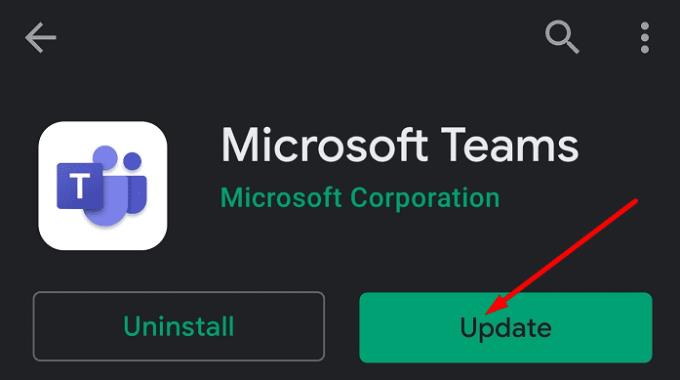
Lai atjauninātu planšetdatoru, dodieties uz sadaļu Iestatījumi un atlasiet Vispārīgi . Pēc tam pieskarieties pie Par planšetdatoru un atlasiet Programmatūras atjaunināšana . Pieskarieties Atjaunināt, lai instalētu jaunāko Android OS versiju savam planšetdatora modelim.
Lietojumprogrammas notīrīšana var palīdzēt novērst garu kļūdu sarakstu. Pagaidu faili, kas tiek glabāti kešatmiņas mapē, dažkārt var traucēt lietotnes darbību.
Pārejiet uz Iestatījumi , atlasiet Programmas un pēc tam uz Pārvaldīt lietojumprogrammas .
Programmu sarakstā atlasiet Teams un pieskarieties vienumam Krātuve .
Pēc tam pieskarieties pogai Notīrīt kešatmiņu un vēlreiz palaidiet lietotni.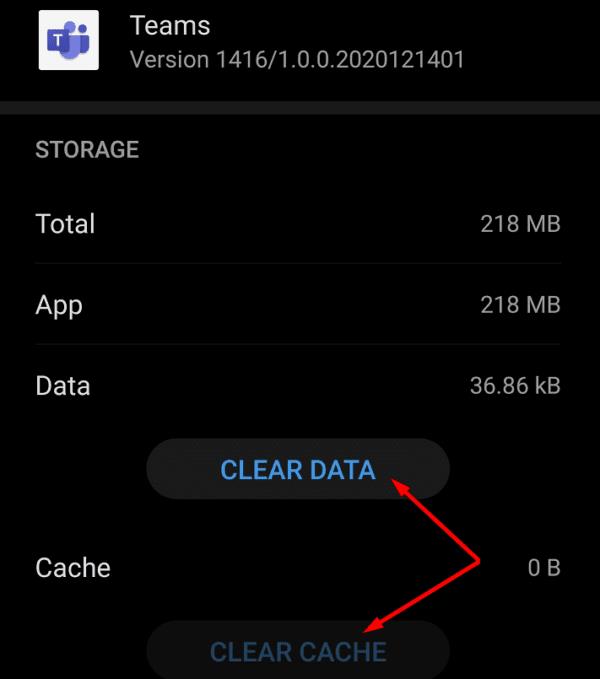
Pārbaudiet, vai pamanāt uzlabojumus.
Runājot par planšetdatora krātuvi, pārliecinieties, ka jums ir pietiekami daudz vietas. Atbrīvojiet vietu gadījumam, ja krātuvē pietrūks vietas. Ja problēma joprojām pastāv, izrakstieties no sava konta, restartējiet planšetdatoru un pēc tam vēlreiz palaidiet Teams.
Vairākiem lietotājiem izdevās atrisināt šo problēmu, dodot Teams pilnas atļaujas piekļūt planšetdatora funkcijām un izmantot tos. Atveriet sadaļu Lietotņu pārvaldība , atlasiet Teams un atlasiet Piešķirt lietotnei visas atļaujas .
Ja nevarat pieteikties savā Teams kontā Samsung planšetdatorā, tālāk minētie risinājumi palīdzēs novērst problēmu.
Citi lietotāji atrisina šo problēmu, pierakstīšanās laikā atspējojot datu lietojumu lietotnei Autentifikators. Palaidiet lietotni MS Authenticator, atveriet sadaļu Iestatījumi un izslēdziet Lietojuma datus .
Varat arī atspējot akumulatora optimizāciju.
Palaidiet Microsoft autorizācijas programmu.
Pieskarieties izvēlnei un atlasiet Iestatījumi .
Atrodiet opciju Palieciet pieteicies savā Microsoft darba vai skolas kontā .
Pēc tam atspējojiet akumulatora optimizāciju . Tādā veidā Teams varēs ienest jūsu Microsoft darba kontu.
Kā alternatīvu varat mainīt MFA preferences, lai saņemtu tikai īsziņu, nevis izmantot lietotni Autentifikators.
No otras puses, citiem lietotājiem bija pilnībā jāatinstalē lietotne Autentifikators, lai novērstu šo problēmu. Ja to darāt, neaizmirstiet notīrīt kešatmiņu pēc programmas noņemšanas.
Lai novērstu lietotņu konfliktus, nedarbiniet vairākas lietotnes fonā. Teams video sapulču laikā izmanto daudz resursu, un tas var padarīt jūsu planšetdatoru lēnāku nekā parasti vai pat nereaģēt. Citiem vārdiem sakot, aizveriet visas fona lietotnes, kad izmantojat Teams.
Aizveriet visas Office 365 lietojumprogrammas savā ierīcē. Atspējojiet savu mobilo ierīču pārvaldnieku un pretvīrusu. Pēc tam vēlreiz palaidiet lietotni Teams, lai pārbaudītu rezultātus.
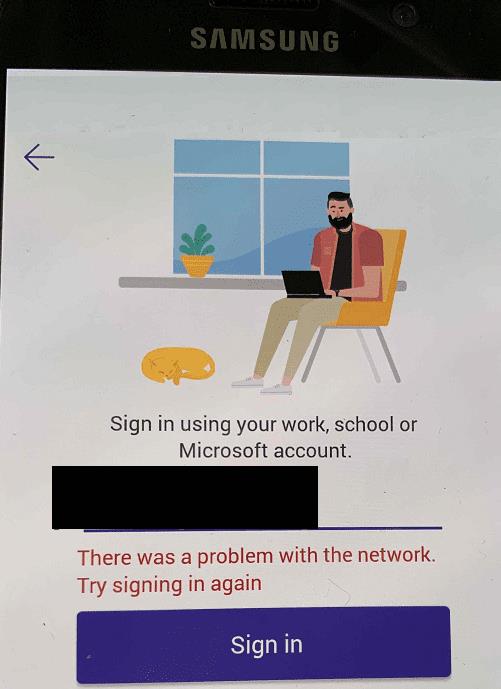
Ja ir vairākas ierīces, kas izmanto vienu un to pašu tīkla savienojumu, atvienojiet tās un pārbaudiet, vai Teams darbojas pareizi jūsu Samsung planšetdatorā. Ja tīklam ir pievienots pārāk daudz ierīču, var rasties joslas platuma problēmas.
Apmeklējot Teams video sapulces planšetdatorā, pārliecinieties, ka neviena cita ierīce nestraumē video saturu. Vai arī izmantojiet citu tīkla savienojumu, ja tas ir iespējams.
Varat arī atiestatīt savienojumu. Pārejiet uz Iestatījumi , atlasiet Tīkls un internets un pieskarieties izvēlnes pogai. Pēc tam atveriet sadaļu Tīkla iestatījumu atiestatīšana un pieskarieties Atiestatīt iestatījumus .
Ja tas nedarbojas, atvienojiet maršrutētāja strāvas kabeli, pagaidiet divas minūtes un pēc tam vēlreiz ieslēdziet ierīci.
Ja joprojām nevarat pareizi izmantot savu Teams lietotni, atinstalējiet to. Restartējiet planšetdatoru un vēlreiz instalējiet Teams. Cerams, ka jaunas lietotnes kopijas instalēšana atrisinās jūsu problēmu.
Ja Teams nedarbojas pareizi jūsu Samsung planšetdatorā, notīriet kešatmiņu un atjauniniet lietotni. Ja rodas problēmas ar pieteikšanos, lietotnē MS Authenticator atspējojiet datu lietojumu un akumulatora optimizāciju.
Vai šie risinājumi palīdzēja atrisināt jūsu Teams lietotnes problēmas? Paziņojiet mums tālāk sniegtajos komentāros.
Microsoft Teams pašlaik neatbalsta jūsu tikšanās un zvanus kastēšanai uz TV dabiski. Bet jūs varat izmantot ekrāna atspoguļošanas lietotni.
Vai bieži redzat paziņojumu "Atvainojiet, mēs nevarējām savienoties" MS Teams? Izmēģiniet šos problēmu novēršanas padomus, lai tagad atbrīvotos no šīs problēmas!
Vai jums ir nepieciešams ieplānot atkārtojošas sapulces MS Teams ar tādiem pašiem komandas locekļiem? Uzziniet, kā izveidot atkārtojošu sapulci Teams.
Pašlaik nav iespējams atspērto anonīmus jautājumus Microsoft Teams Live Events. Pat reģistrēti lietotāji var nosūtīt anonīmus jautājumus.
Ja Microsoft Teams uzdevumi netiek parādīti, mēģiniet tos skatīt Android mobilajā lietotnē, pārbaudiet, vai nav atjauninājumu, vai gaidiet paziņojumu par vērtējumu.
Vai jūs saņemat Atvainojiet, vai radās problēmas ar piezīmjdatora kļūdas saņemšanu? Izlabojiet to, atsvaidzinot lietotāja profilu un izmantojot citu lietotni.
Lai labotu Microsoft Teams faila nezināmu kļūdu Izrakstieties un restartējiet komandas, sazinieties ar atbalsta dienestu un tiešsaistes kopienu, atveriet failus ar tiešsaistes opciju vai atkārtoti instalējiet MT.
Ja, mēģinot pirmo reizi pieteikties, tiek parādīts kļūdas kods caa20004, jums ir jāiespējo WS-Trust 1.3 darbvirsmas klienta SSO.
LABOŠANA: Microsoft Teams kļūdas kods 6
Lai novērstu Microsoft Teams avāriju, vispirms pārbaudiet Teams pakalpojuma statusu Office 365 administratora panelī, notīriet Microsoft Office akreditācijas datus vai izdzēsiet Teams kešatmiņu.
Ja Microsoft Teams nevar izveidot savienojumu ar sapulci, jums būs jānovērš interneta savienojuma problēmas un jāpārliecinās, ka neviens ugunsmūris nebloķē piekļuvi.
Lai labotu kļūdas ziņojumu, kurā teikts, ka mēs nevarējām saglabāt jūsu cilnes iestatījumus programmā Microsoft Teams, pārbaudiet kodu un pārliecinieties, vai vietrāži URL ir ievadīti pareizi.
Microsoft Teams tikko ieguva dažus jaunus līdzekļus: Microsoft Whiteboard integrāciju, pielāgotus fonus videozvana laikā un drošus privātos kanālus.
Lai labotu Microsoft Teams kļūdu, fails ir bloķēts, vispirms veiciet rediģēšanu pakalpojumā SharePoint, atjauniniet Microsoft Teams vai notīriet Microsoft Office kešatmiņu.
Lai novērstu Microsoft Teams pievienojumprogrammas Outlook trūkstošo problēmu, pārliecinieties, vai pievienojumprogramma ir iespējota programmā Outlook, kā arī Microsoft Teams sapulču konfidencialitātes iestatījumi.
Ja nevarat importēt kontaktpersonas programmā Microsoft Teams no citiem pakalpojumiem, izmantojiet programmu, kas var savienot abus, vai manuāli pievienojiet kontaktpersonas.
Ja Microsoft Teams statuss ir iestrēdzis ārpus biroja, varat noņemt Outlook ielūgumus ar statusu Ārpus biroja vai dzēst failu Settings.json.
Ja Microsoft Teams neizdzēš failus, vispirms uzgaidiet nedaudz ilgāk, pēc tam notīriet pārlūkprogrammas kešatmiņu un sīkfailus un atjaunojiet vecāku versiju.
Ja mēģināt pieteikties programmā Microsoft Teams, bet saņemat kļūdas kodu caa7000a, jums ir jāveic pilnīga programmas atinstalēšana kopā ar akreditācijas datiem.
Lai labotu Microsoft Teams pieprasījuma taimautu, neizdevās izveidot savienojumu ar iestatījumu galapunktu, datorā atspējojiet Windows un trešās puses ugunsmūri.
Pēc Android tālruņa saknes piekļuves iegūšanas jums ir pilnīga piekļuve sistēmai un varat palaist daudzu veidu lietotnes, kurām nepieciešama saknes piekļuve.
Android tālruņa pogas nav paredzētas tikai skaļuma regulēšanai vai ekrāna aktivizēšanai. Ar dažām vienkāršām izmaiņām tās var kļūt par īsinājumtaustiņiem ātrai fotoattēla uzņemšanai, dziesmu izlaišanai, lietotņu palaišanai vai pat ārkārtas funkciju aktivizēšanai.
Ja atstājāt klēpjdatoru darbā un jums steidzami jānosūta ziņojums priekšniekam, ko jums vajadzētu darīt? Izmantojiet savu viedtālruni. Vēl sarežģītāk — pārvērtiet savu tālruni par datoru, lai vieglāk veiktu vairākus uzdevumus vienlaikus.
Android 16 ir bloķēšanas ekrāna logrīki, lai jūs varētu mainīt bloķēšanas ekrānu pēc savas patikas, padarot bloķēšanas ekrānu daudz noderīgāku.
Android režīms “Attēls attēlā” palīdzēs samazināt video izmēru un skatīties to attēla attēlā režīmā, skatoties video citā saskarnē, lai jūs varētu darīt citas lietas.
Video rediģēšana operētājsistēmā Android kļūs vienkārša, pateicoties labākajām video rediģēšanas lietotnēm un programmatūrai, ko mēs uzskaitām šajā rakstā. Pārliecinieties, ka jums būs skaisti, maģiski un eleganti fotoattēli, ko kopīgot ar draugiem Facebook vai Instagram.
Android Debug Bridge (ADB) ir jaudīgs un daudzpusīgs rīks, kas ļauj veikt daudzas darbības, piemēram, atrast žurnālus, instalēt un atinstalēt lietotnes, pārsūtīt failus, root un flash pielāgotas ROM, kā arī izveidot ierīču dublējumkopijas.
Ar automātisko lietojumprogrammu klikšķināšanu. Jums nebūs daudz jādara, spēlējot spēles, izmantojot lietojumprogrammas vai veicot ierīcē pieejamos uzdevumus.
Lai gan nav brīnumlīdzekļa, nelielas izmaiņas ierīces uzlādes, lietošanas un glabāšanas veidā var būtiski palēnināt akumulatora nodilumu.
Tālrunis, ko daudzi cilvēki šobrīd iecienījuši, ir OnePlus 13, jo papildus izcilai aparatūrai tam ir arī funkcija, kas pastāv jau gadu desmitiem: infrasarkanais sensors (IR Blaster).



























